发布时间:2021-11-10 13: 52: 03
品牌型号:联想 ThinkBook 15
系统:Windows 10 家庭中文版
软件版本:证照之星7
证照之星是用来处理并制作证件照的软件,通过证照之星我们可以一键美化皮肤,裁切以及证件照规格尺寸的处理。现在很多照相馆都在使用证照之星,因为它可以联机打印,也可以送冲打印,但是有的小伙伴反应在打印的过程中出现无法打印的提示,所以今天的文章就来给大家分享一下为什么证照之星排版后不能打印以及证照之星打印设置教程。
一、 证照之星排版后不能打印
对于照相馆来说,批量打印是常有的事情,我们都知道证照之星在打印之前需要进行排版,但是有的时候明明已经排版了为什么还是不能打印呢?一般这种情况会出现在批量打印的时候,软件会提示:“Access violation at address 005A88E4 in module ' ZZZX.exe" Read of address 00000000”。这是因为证照之星不支持混打,也就是说我们批量打印的这些照片的尺寸不一样。解决方法很简单,将照片尺寸设置成一样大小,或者将同样大小的照片分批打印。
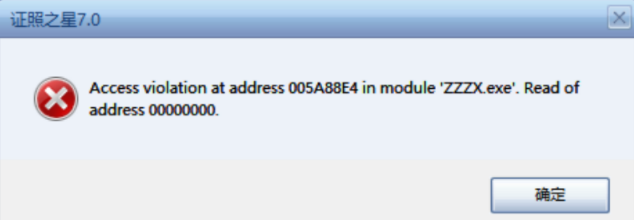
二、证照之星打印设置教程
我们用证照之星处理制作好证件照之后要怎么打印出来呢,下面具体讲解。
1、 打印排版设置
证照之星在打印之前需要进行排版,否则是无法进行打印的,如下图所示,选择系统设置-打印排版设置。
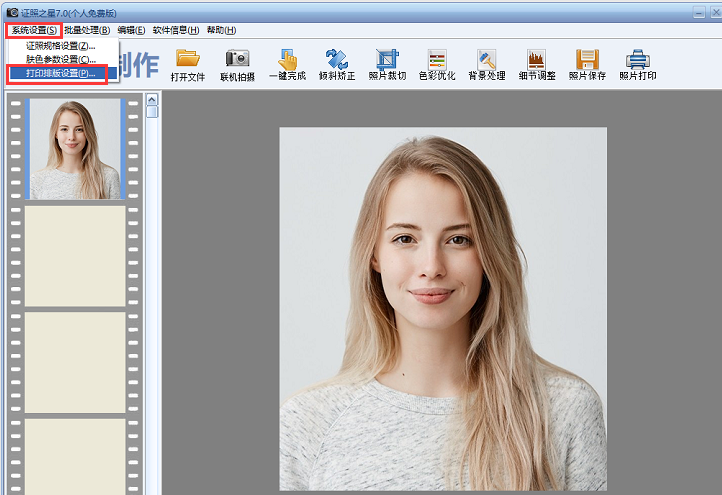
2、 本机打印
关于两种打印方式我们可以根据自己需求进行选择,我们先来看本机打印。点击下方的新建按钮选择本机打印,如下图所示:
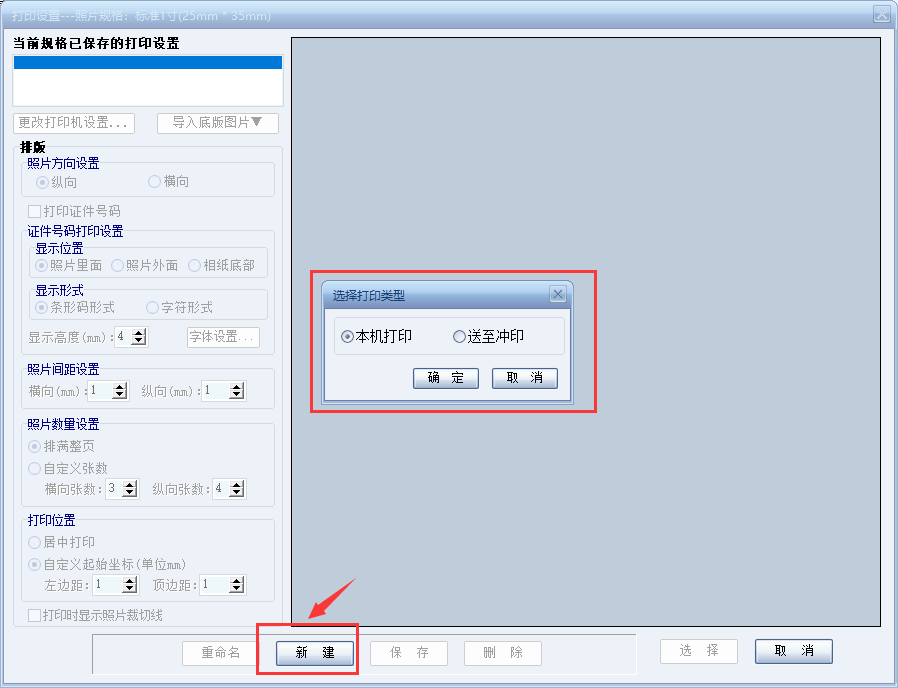
选择了本机打印,证照之星会提示我们选择连接到自己电脑上安装的打印机,然在这个页面我们可以设置需要打印的照片的纸张大小,以及打印的方向,如下图所示:
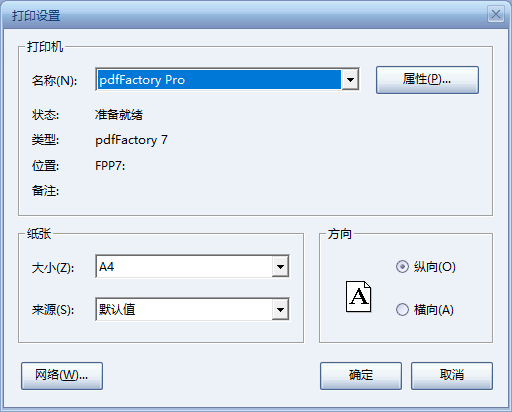
3、 送至冲印
第二种打印方式送至冲印,我们看到这里可以设置冲印的张数以及冲印大小、冲印设备分辨率。这里提供的默认纸张大小是5寸和6寸,右侧的增加可以进行其他尺寸的自定义添加,比如添加7寸。都设置完成后点击确定即可。

完成打印设置之后就可以保存刚才的设置了,这时候证照之星会提示我们输入打印设置名称,输入相应的打印机设备之后就完成了一个打印排版。
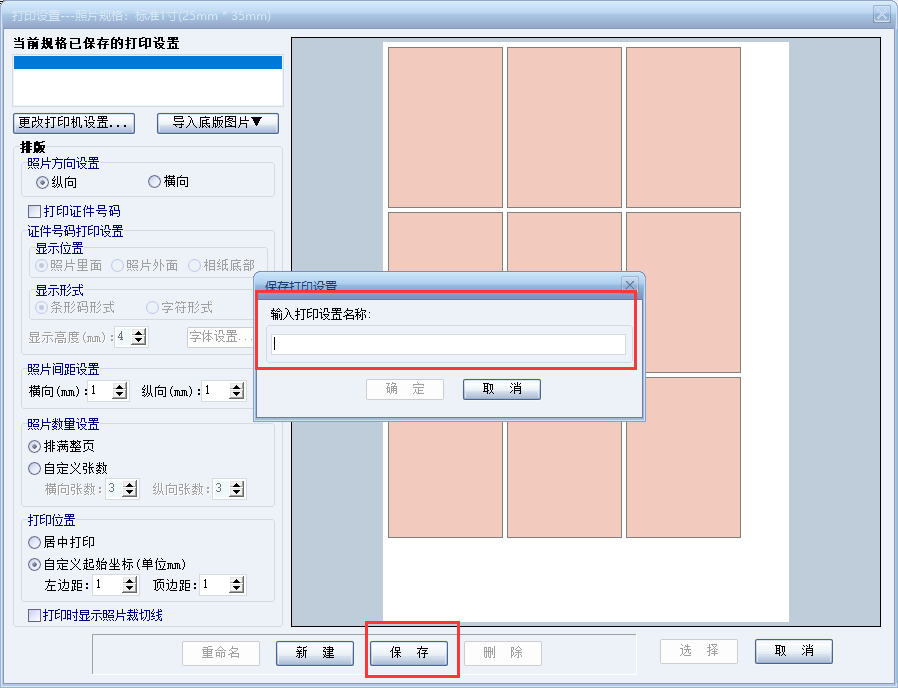
以上内容就是关于证照之星打印设置的分享,如果你在使用证照之星的时候还有其他的问题,可以前往证照之星帮助页面查看更多使用教程。
作者:李大嘴
展开阅读全文
︾
读者也喜欢这些内容:

证件照在家怎么拍 证件照在家怎么打印
一听到证件照,大家是不是就想起盛装打扮,在照相馆等待拍摄修图和证件照打印的场景?其实,随着智能软件和家用电器的发展,现在专业证件照在家也能拍,在家也能打印证件照。这篇文章就告诉大家证件照在家怎么拍,证件照在家怎么打印。...
阅读全文 >

证照之星怎么连接打印机 证照之星连接相机总是连接断开
证照之星除了能编辑证件照,给证件照换背景和服装,还能连接相机进行实时拍摄照片,并能连接打印机打印拍摄好的照片,使照片拍摄、编辑修图和照片打印在软件中一体化操作。那么证件照如何在证照之星中拍摄和打印呢?这篇文章就告诉大家证照之星怎么连接打印机,证照之星连接相机总是连接断开。...
阅读全文 >

证照之星排版怎么弄 证照之星如何排版一寸
证照之星除了能二次编辑照片,给照片更换背景和尺寸,还能直接排版打印照片,满足大部分人对照片从编辑到排版打印的连续性要求,使用证照之星的排版功能后,照片排版就无需再求助打印店操作了。这篇文章就告诉大家证照之星排版怎么弄,证照之星如何排版一寸。...
阅读全文 >

证照之星是什么软件 证照之星免费的吗
在日常生活中,证件照的应用场景十分广泛,升学考公、步入职场、出国旅游、结婚登记等等,都需要使用到证件照。由此可见,一张标准且精美的证件照,其重要性不言而喻。今天这篇文章就以“证照之星是什么软件,证照之星免费的吗”作为标题,向大家介绍一款优秀的证件照处理软件。...
阅读全文 >